Красивый фотоальбом своими руками




 3.6
Оценок: 7
(Ваша: )
3.6
Оценок: 7
(Ваша: )
Никогда не задумывались над тем, что многие вещи постепенно уходят в информационное пространство?! Например фотографии. Ещё совсем недавно снимки печатали и создавали фотоальбомы. Сейчас большинство фотографий находятся в цифровом виде на компьютерах, а о создании фотокниг, коллажей и альбомов мы задумываемся в связи со значимыми событиями в жизни: выпускной, свадьба, юбилей и т.д. Но ведь это так просто порадовать своих близких или любимого человека, подарив им красивый фотоальбом. Сделать его своими руками очень легко.
С этой задачей отлично справится программа ФотоКОЛЛАЖ, одна из доступных и крайне простых утилит для создания семейных, детских, романтических и других тематических фотоальбомов. Давайте разберемся, как в ней самостоятельно сделать фотоальбом. Для этого представляем нашу поэтапную инструкцию по созданию мини фотоальбома.
Содержание:
- Материалы и инструменты
- Шаг 1. Настройка проекта
- Шаг 2. Выбор шаблона фотоальбома:
- Фотоальбомы, посвященные временам года
- Школьные фотокниги
- Другие шаблоны
- Шаг 3. Выбор режима работы
- Шаг 4. Выбор дизайна страниц фотоальбома
- Шаг 5. Добавление фотографий
- Шаг 6. Как сделать фотоальбом своими руками
- Шаг 7. Сохранение фотоальбома
- Шаг 8. Печать фотоальбома
Материалы и инструменты
Нам потребуется:
- Скачанная и установленная программа ФотоКОЛЛАЖ
- Набор фотографий, которые вы хотите поместить в будущий проект
- 30-60 минут свободного времени
- Немного фантазии и общая идея того, как будет выглядеть фотоальбом, какой теме он будет посвящен
Скачать программу ФотоКОЛЛАЖ можно по ссылке: https://fotocollage.ru/download.php. После загрузки установочного файла, необходимо установить программу, следуя простейшим инструкциям. Когда во время установки будет необходимо выбрать тип: полная, или выборочная, обратите внимание на пункты в меню. Программа также предлагает установить Яндекс.Браузер. Выберите пункт «выборочная установка» и снимите все предлагаемые «галочки» если он вам не нужен. По завершению установки программы можете смело приступать к работе по созданию фотоальбома.
После запуска программы откроется меню, предлагающее создать фотоколлаж, фотокнигу, или открыть ранее созданный проект. Нажимаем на создание новой фотокниги, переходим к параметрам будущего альбома.
Шаг 1. Настройка проекта
В выпадающем меню «Формат страницы» можно выбрать размер листа, который подходит для вашей задачи. Обычно используется формат листа А4 - 20x28. В графе «Разрешение» выберите значение в 600 DPI. Этот параметр влияет на качество изображения при будущей печати вашего фотоальбома. В завершении настроек выбираем ориентацию фотокниги, которая нам предпочтительней. В большинстве случаев используется книжная ориентация.
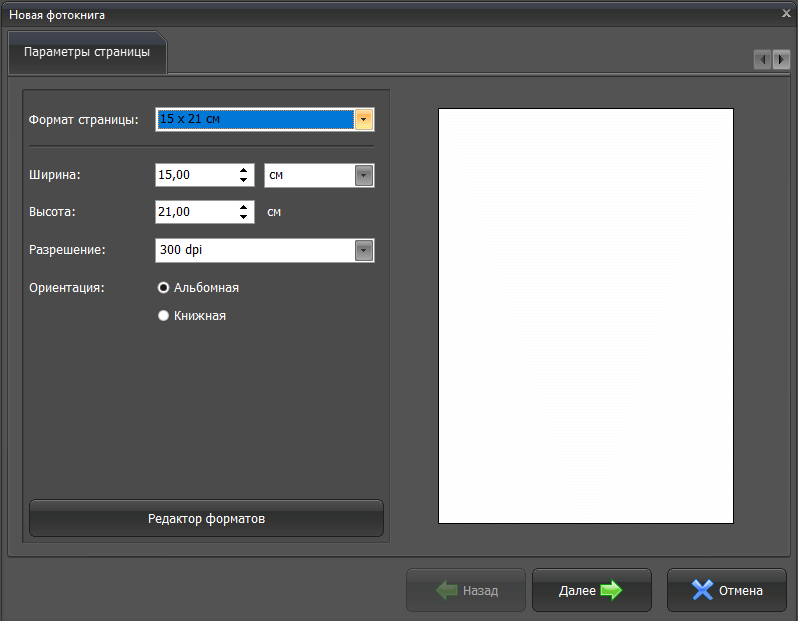
Меню создания нового фотоальбома в программе ФотоКОЛЛАЖ
Шаг 2. Выбор шаблона фотоальбома
Далее программа предлагает выбрать шаблон фотокниги, из множества представленных тематических пресетов. В них представлены 10 различных вариантов оформления страниц. Посмотрите на примеры имеющихся изображений фотоальбомов:
Фотоальбомы, посвященные временам года:

Шаблон Золотая осень

Шаблон Краски весны

Шаблон Зимнее настроение

Шаблон Весна пришла
Оформление данных альбомов отлично подходит для передачи красоты сезонной и ваших тематических фотосессий. Зимой это могут быть веселые и задорные фотографии зимних каникул. Для весеннего фотоальбома могут подойти фотосеты на природе. Особенно хороши фотографии в период цветения в мае. Осенью природа облачается в золотые тона. Идеальное время для совместных прогулочных фотоссесий.
Школьные фотокниги
У каждого есть собственный школьный альбом, где запечатлено самое беззаботное время в жизни. Всегда приятно собраться теплой компанией с друзьями и просматривать старые фотографии. Такой альбом легко можно сделать самому.
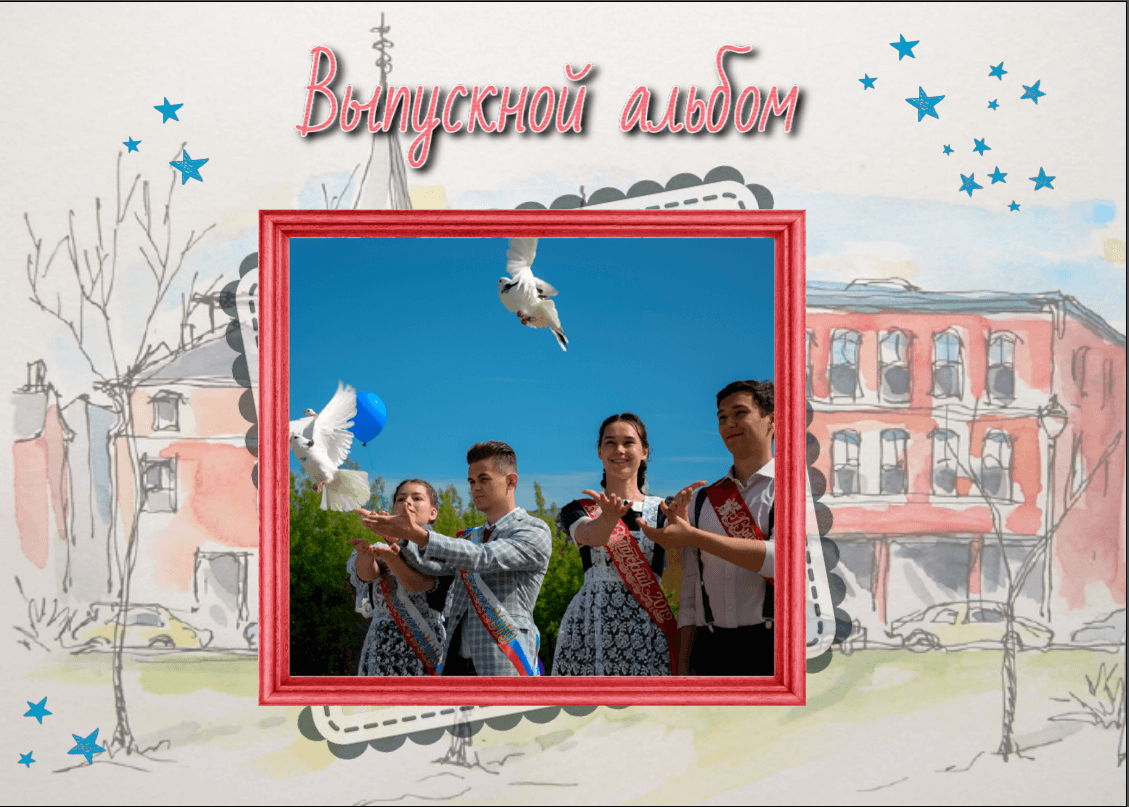
Шаблон Выпускной альбом

Шаблон Школьные годы
Другие шаблоны
Сегодня родители маленьких детишек следят за каждым шагом своего чада. Со временем у молодых родителей возникает вопрос: «Как сделать детский альбом своими руками?». Для таких трогательных мгновений существует пресет фотоальбома «Мир детства», куда вы можете поместить самые дорогие сердцу фотографии своих малышей. Просматривать такие альбомы редко удается без слез… Без слез не взглянешь и на свой свадебный фотоальбом. Конечно это будут слезы радости от эмоций, тепла взаимных чувств и единения сердец. Такие моменты не забываются всю жизнь, а красиво оформить их поможет фотоальбом «Наша Свадьба». С теплом можно вспоминать моменты семейного отдыха заграницей, или другого совместного времяпрепровождения. Семейные альбомы всегда приятно перелистывать с родителями. Легко создать фотоальбом своими руками для любимого человека на годовщину знакомства или любой другой совместный праздник. Очень душевный подарок.

Шаблон Мир дества

Шаблон Наша свадьба

Шаблон Семейный альбом
Если необходимо оформить фотоальбом в строгом элегантном стиле, лучшим вариантом из всех станет готовый шаблон фотокниги «Моё портфолио».
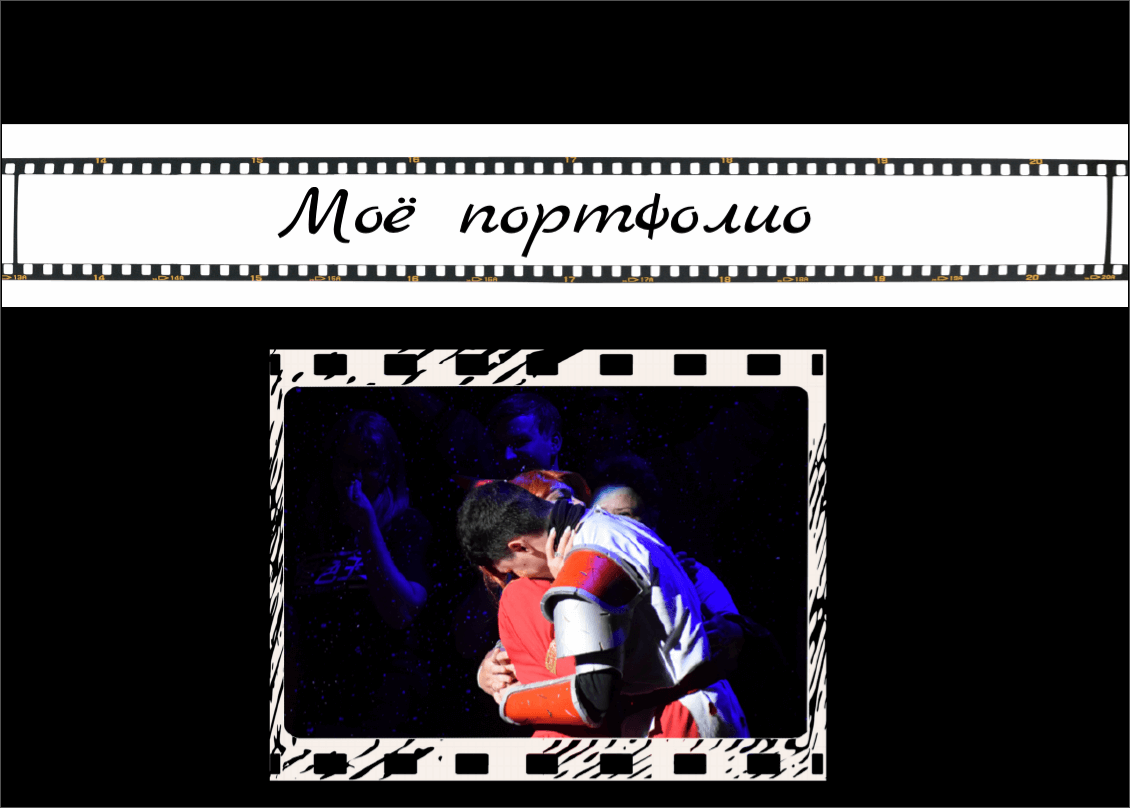
Шаблон Моё портфолио
Шаг 3. Выбор режима работы
Программа ФотоКОЛЛАЖ предлагает вам выбрать режим работы. В автоматическом режиме нужно будет загрузить фотографии и программа сама заполнит ими страницы шаблона. В ручном режиме все настройки контролируются исключительно пользователем. Здесь можно указать необходимое количество страниц, а также вручную настроить каждую страницу альбома, их общее оформление, фон, размер рамок для фотографий и т.д. Для полного контроля за происходящим лучше использовать ручной режим. Выбираем его.
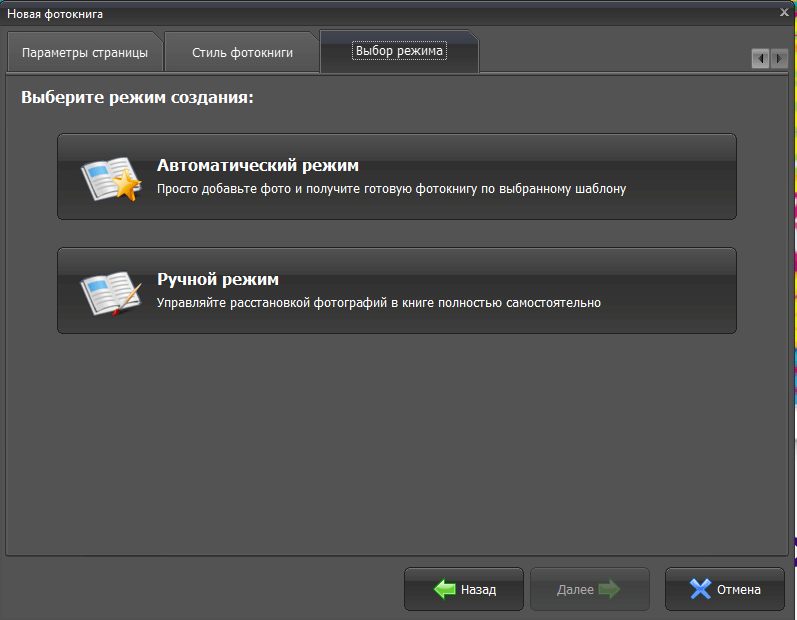
Меню выбора режима программы ФотоКОЛЛАЖ
Шаг 4. Выбор дизайна страниц фотоальбома
Программа предложит вам определиться с пресетами страниц будущего фотоальбома. При желании можно убрать скучные не понравившиеся варианты, сняв галочку под предложенными изображениями. Здесь можно задать и нужное количество страниц вашей фотокниги. В итоге программа создаст вид альбома по заданным настройкам. Страницы будут представлять собой мини коллажи.
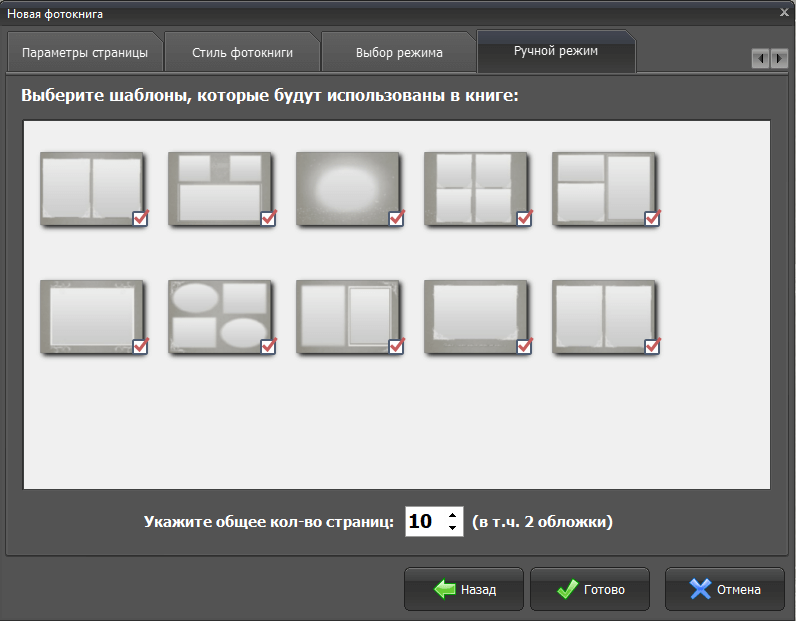
Окно выбора страниц альбома
Шаг 5. Добавление фотографий
Далее переходим непосредственно к загрузке наших фотографий и редактированию фотоальбома. Во вкладке «Фотографии» слева находим нужную директорию с приготовленными снимками. Далее перетягиваем фотографии на место, указанное шаблоном. Это также можно сделать, дважды кликнув по месту на странице, предназначенному для фото и выбрав её расположение на компьютере. Изображение автоматически будет размещено на текущей странице альбома. Если фотографию внутри шаблонной рамки необходимо подвинуть, то сделать это можно нажав на жёлтую точку в её центре. При необходимости вы можете кадрировать фото или выделить отдельные объекты на нем. Для этого в верхней части программы находятся кнопки «Кадрировать изображение» и «Вырезать объект»..
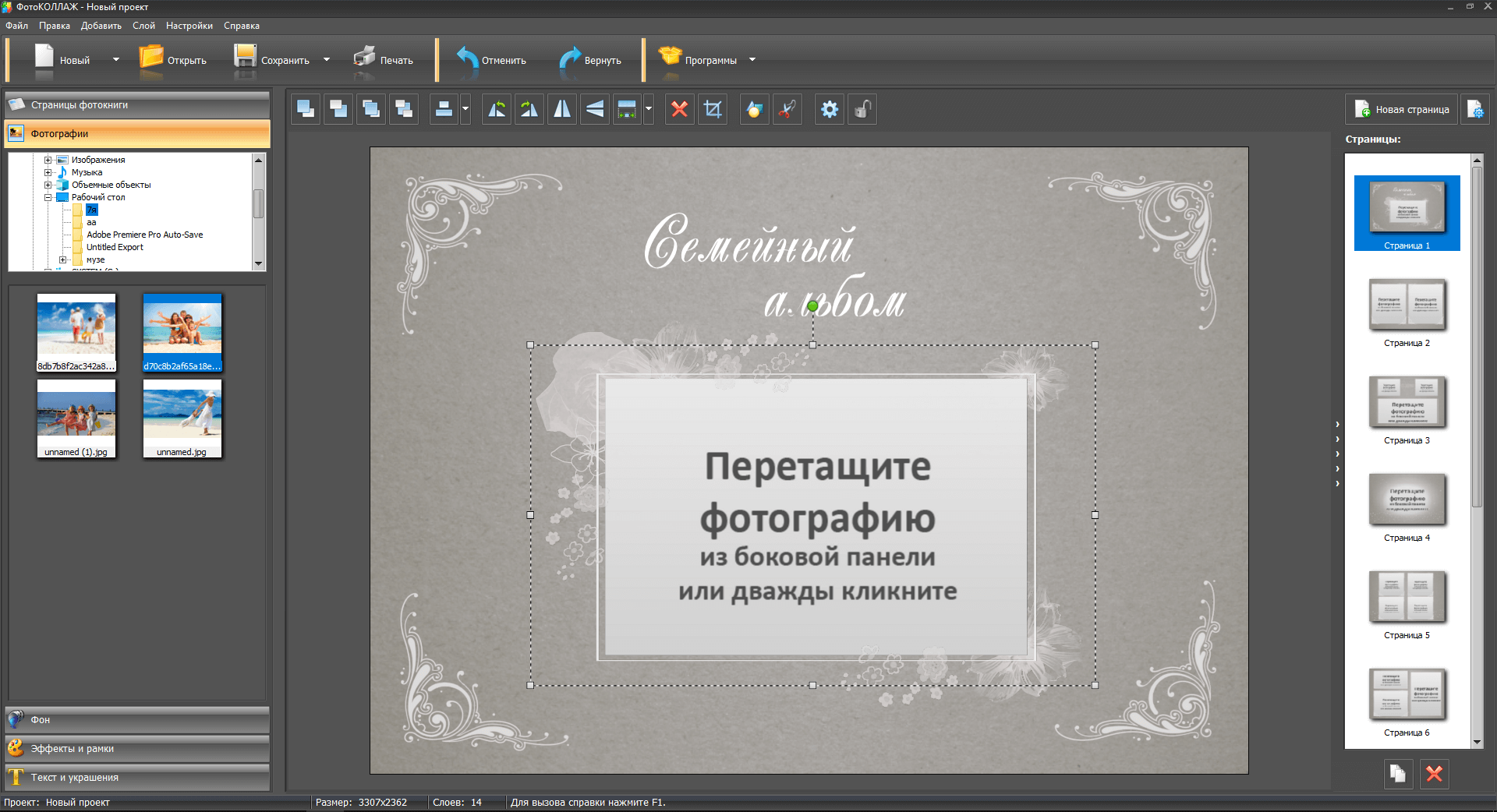
Процесс заполнения фотоальбома снимками
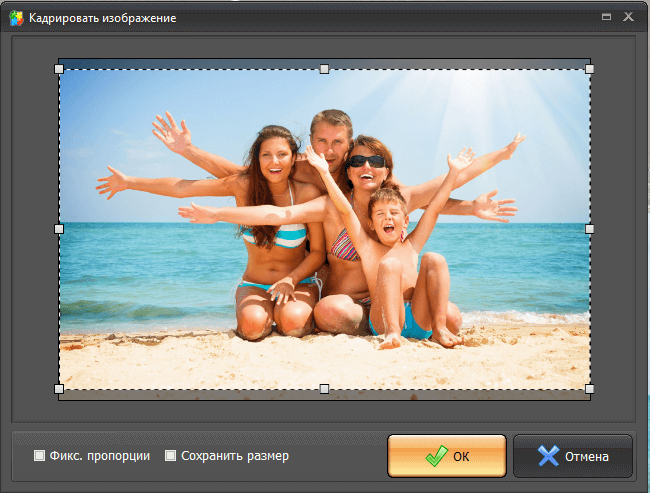
Процесс кадрирования фотографий
Шаг 6. Как сделать фотоальбом своими руками:
Так как же красиво оформить фотоальбом?! Это зависит только от вашей фантазии. Все элементы созданного программой шаблона интерактивны. Их можно переставлять, добавлять новые, удалять ненужные, изменять надписи и т.д., Также очень легко меняется и фон любой из страниц. При желании можно разнообразить одиночные фото коллажами. Узнайте, как сделать коллаж из нескольких фото
Слева во вкладке «Эффекты и рамки» можно просмотреть все наборы имеющихся вариантов рамок, масок и фильтров для фотографий. В выпадающем чуть ниже меню выбирайте более подходящую вам по теме альбома категорию и вставляйте понравившиеся эффекты.
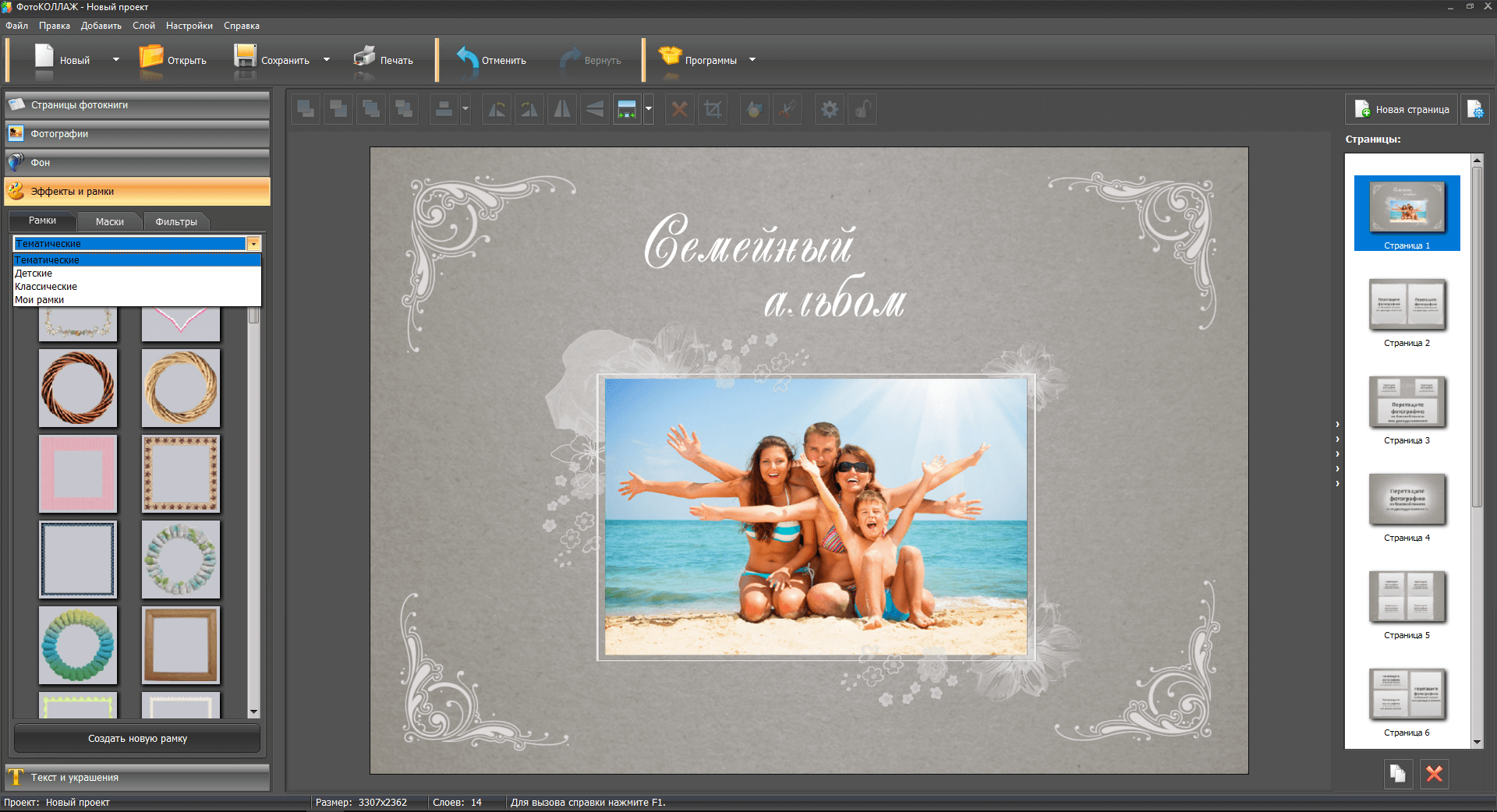
Процесс подбора рамки
Чтобы добавить рамку, достаточно перетянуть ее на страницу. При желании рамку можно потянуть за края выделенной области, увеличить размер. Если она не подходит к проекту, всегда можно удалить любой объект со страницы шаблона с помощью клавиши «Delete». Аналогичные действия можно применять к любым вставленным объектам.
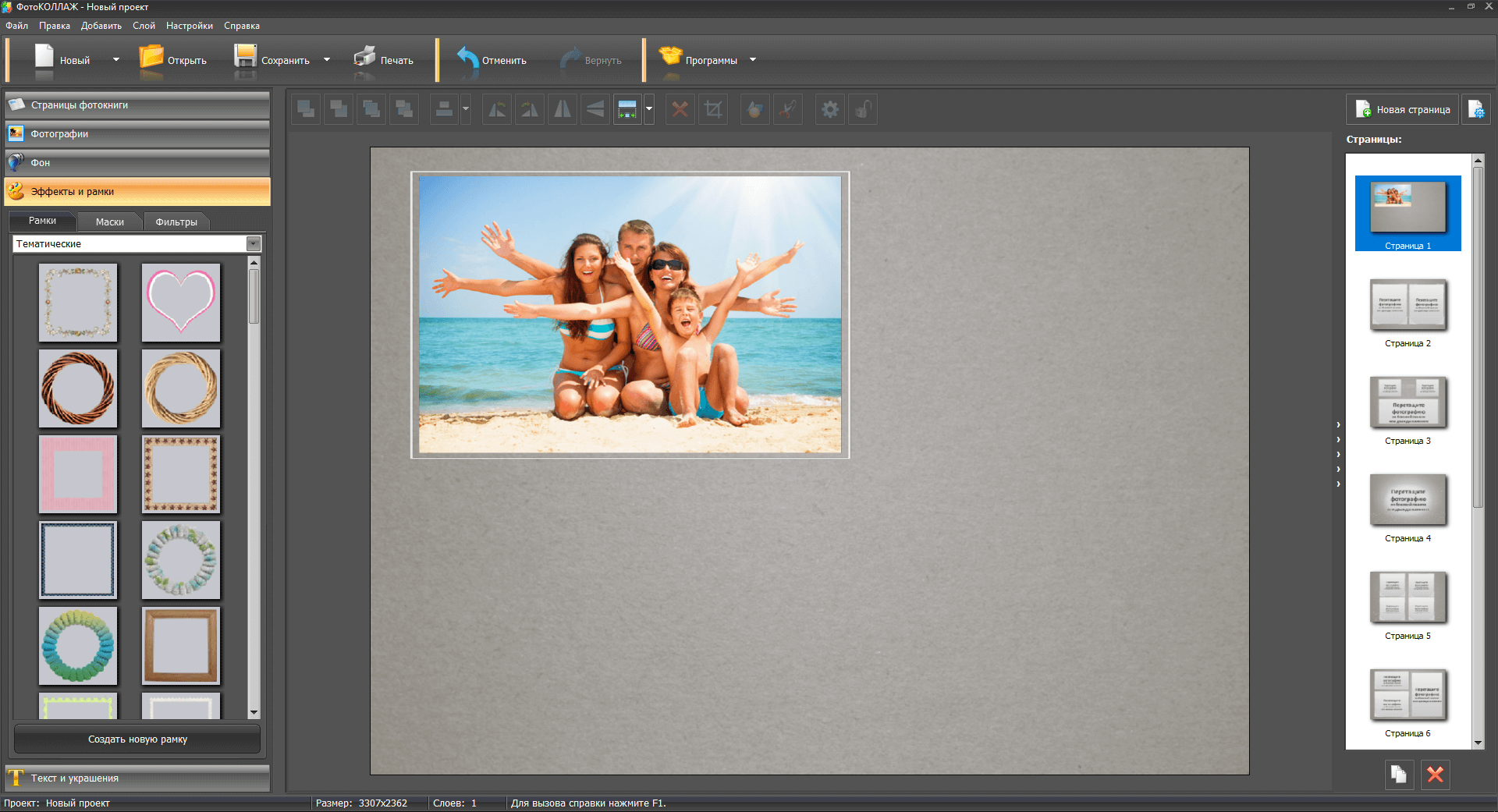
Удаление элементов в шаблоне фотокниги
Также как и рамку, на изображение можно поместить клипарт. Для этого перейдем в меню слева «Текст и украшения». Во вкладке «Клипарт» можно найти большое количество различных изображений, которые придадут фотоальбому особое тематическое оформление. Добавьте их по вашему желанию
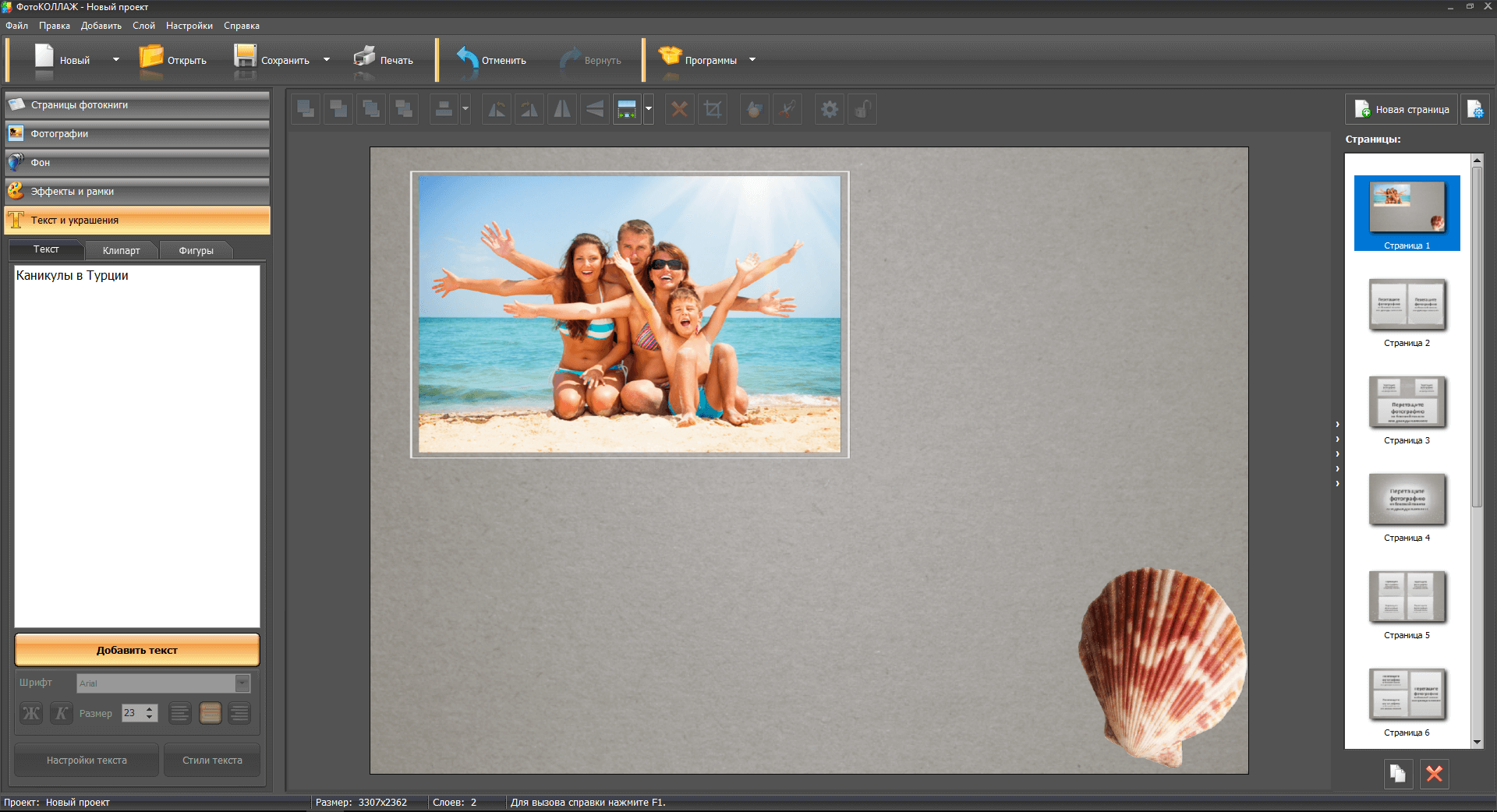
Процесс выбора и наложения клипарта на страницу
Чтобы добавить надпись на страницу шаблона следует перейти в меню«Текст» и ввести нужную подпись. После подтверждаем действие кликом на кнопку «Добавить текст».
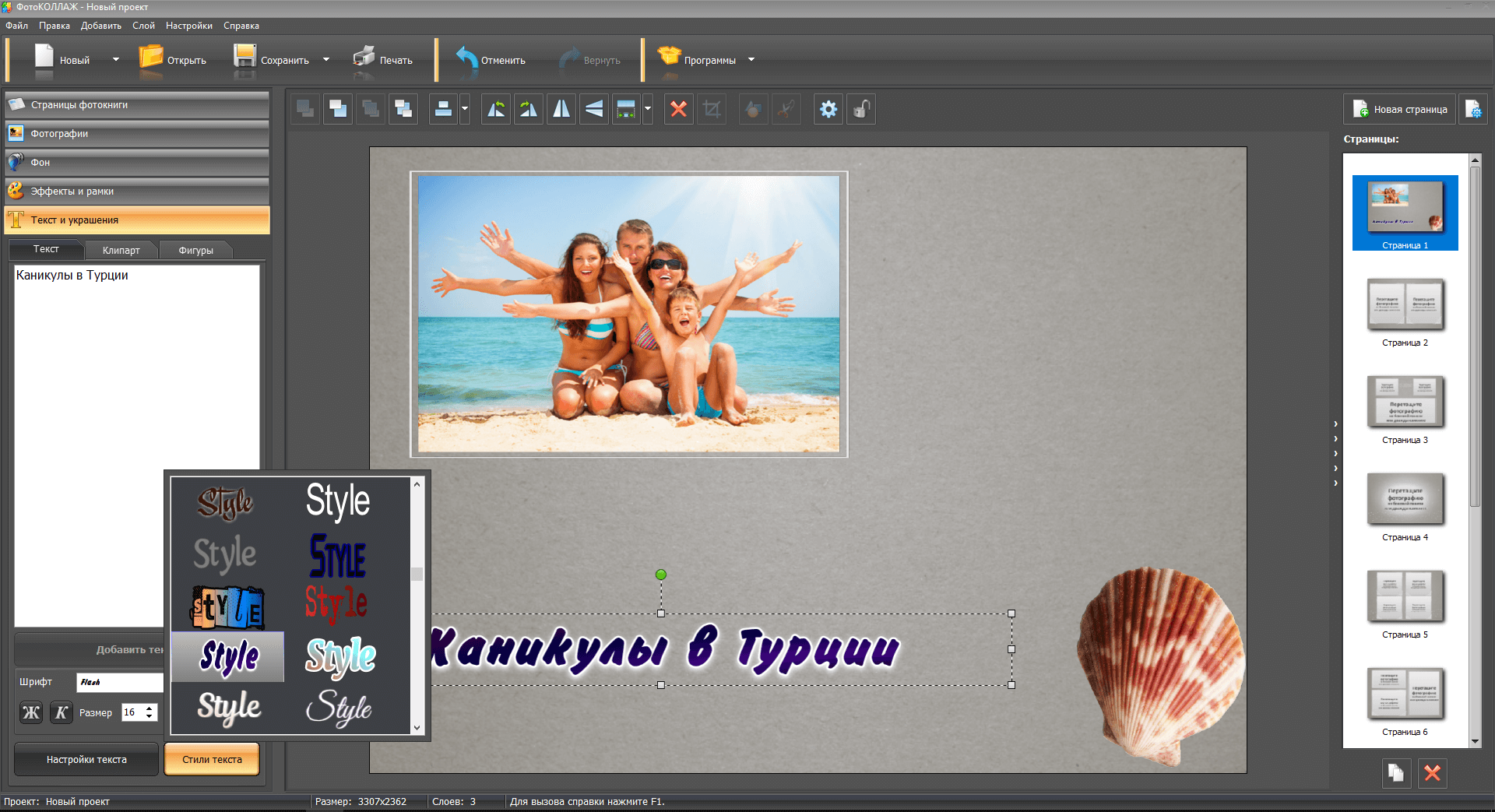
Выбор стиля текста в программе
Любой текст можно отредактировать. В нижней части меню «Текст» находятся его параметры. Здесь можно изменить шрифт, размер, стиль текста, его цвет и т.д.
Также просто можно поменять фон страницы. Для этого в меню слева найдите вкладку «Фон». Здесь можно настроить подложку вашим фотографиям: закрасить однотонным цветом, создать градиент, выбрать из коллекции программы готовые фоны или вовсе загрузить свое собственное изображение. Над фоном можно произвести несколько манипуляций: осветлить, размыть, сделать рамку и т.д.
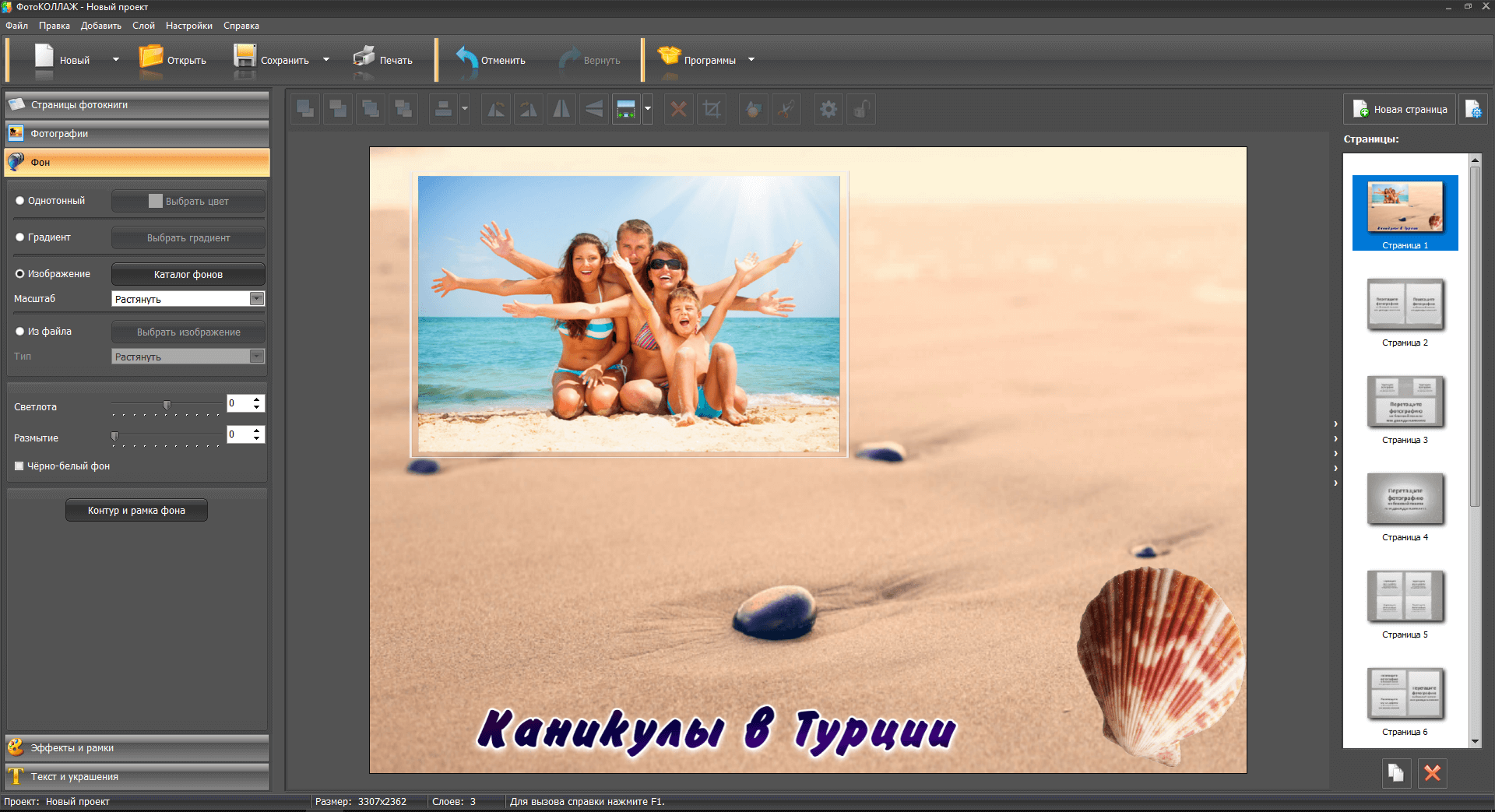
Окно настроек фона в программе
Вокруг фотографии осталась белая рамка. Ее легко можно убрать. Двойной клик по фотографии откроет её свойства. Во вкладке «Оформление» необходимо снять «галочку» с пункта «Использовать рамку».
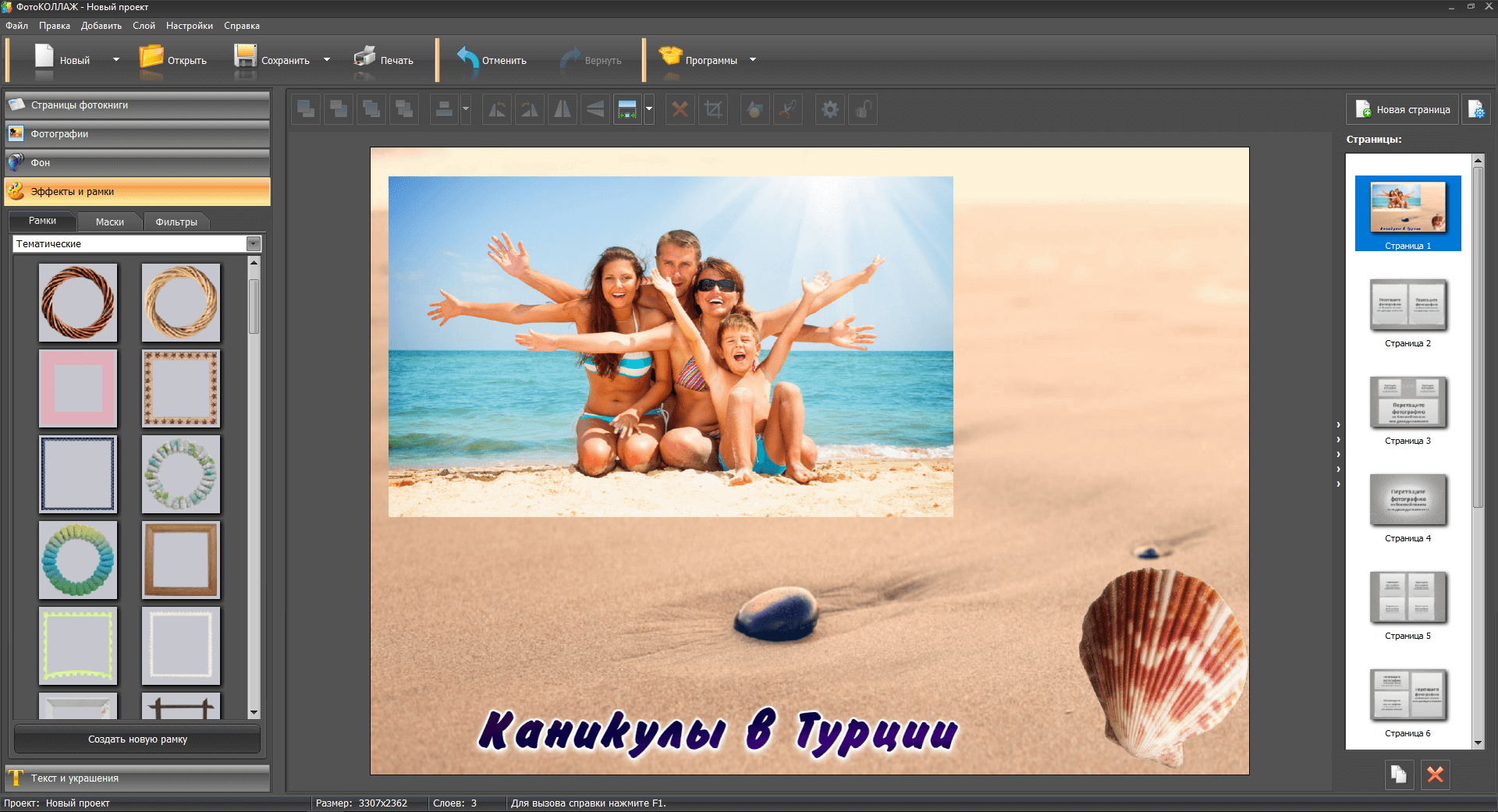
Отключение рамки у фотографии
Теперь ваше размещенное фото можно красиво встроить в фон. Перейдите в меню «Эффекты и рамки»>»Маски» и выберите понравившуюся маску. Перетащите эффект на вашу фотографию. Теперь изображение органично смотрится на заднем фоне. Также можно наложить фото на фото, узнайте об этом подробнее.

Добавление маски на фотографию
Ваша заглавная страница фотоальбома готова. Украсить фотоальбом можно всеми вышеперечисленными способами, добавив клипарты, рамки и другие фигуры.
Шаг 7. Сохранение фотоальбома
После окончательного оформления вашего фотоальбом, его необходимо будет сохранить. Программа ФотоКОЛЛАЖ предлагает для этого следующие варианты:
- Альбом можно сохранить в виде проекта, если он ещё не завершен
- Созданную фотокнигу можно сохранить в виде шаблона. Тогда ваш альбом сохранится в программе в качестве пресета. Очень хороший вариант, если вам необходимо сделать несколько фотоальбомов с разными фотографиями, или для разных людей, но в едином стиле
- Проект можно сохранить в виде изображения с изменением его качества. Тогда каждая страница фотоальбома будет отдельно сохранена в формате JPEG
- Готовую фотокнигу можно сохранить в формате PDF
Нужную опцию можно выбрать в выпадающем меню сверху «Сохранить», или во вкладке «Файл».
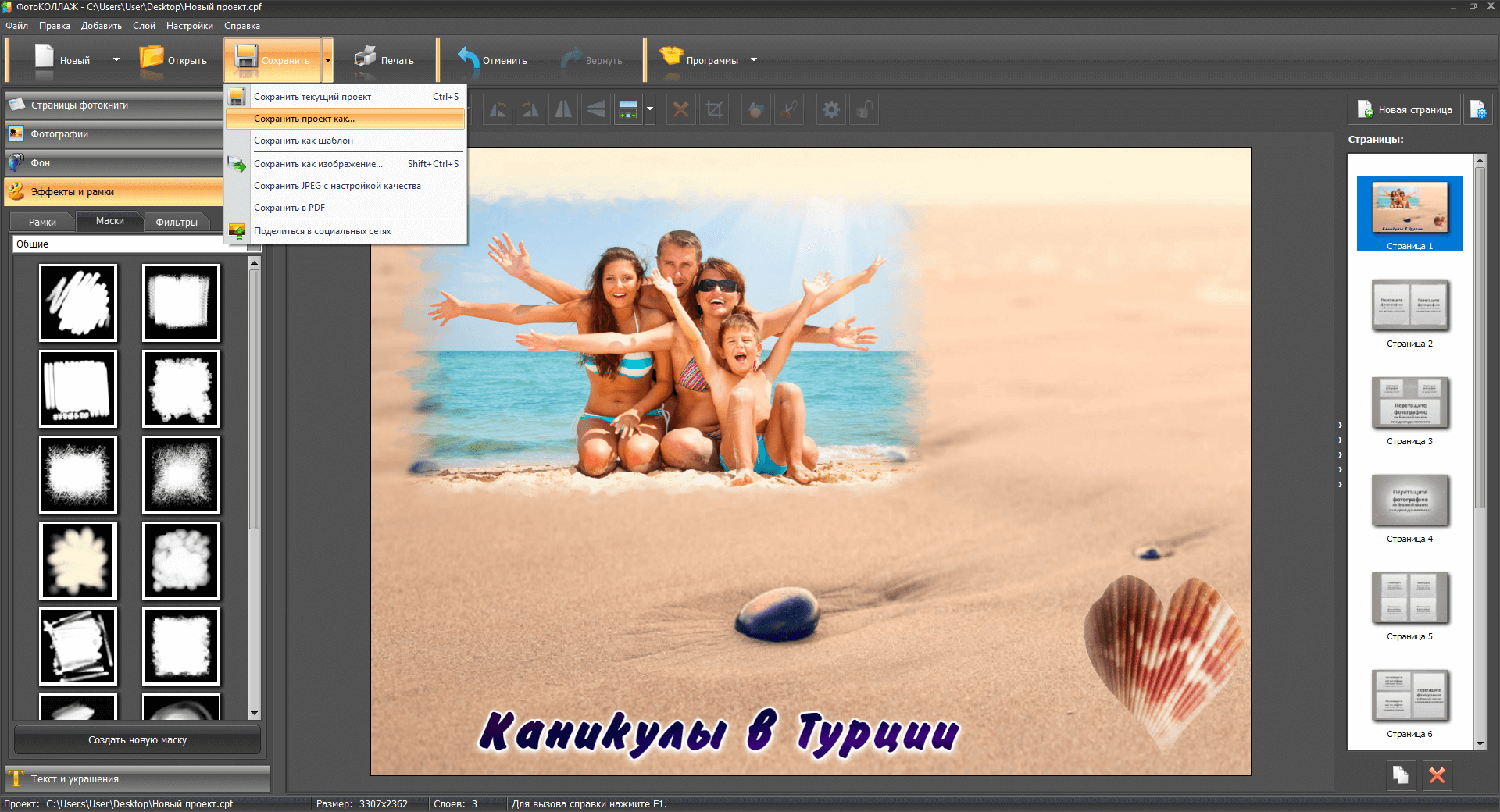
Выбор способа сохранения альбома
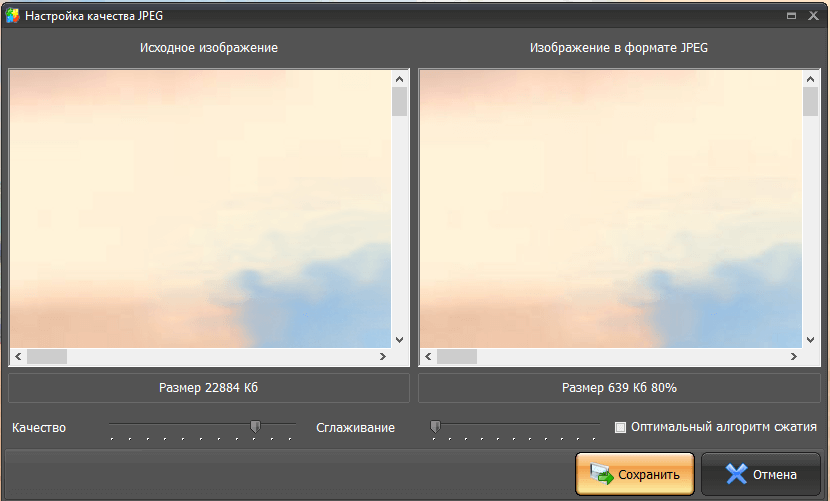
Окно сохранения фотокниги с настройкой качества
Шаг 8. Печать фотоальбома
Завершающим этапом создания фотоальбома является его печать. В меню сверху находится вкладка «Печать». Нажав её, откроется окно:
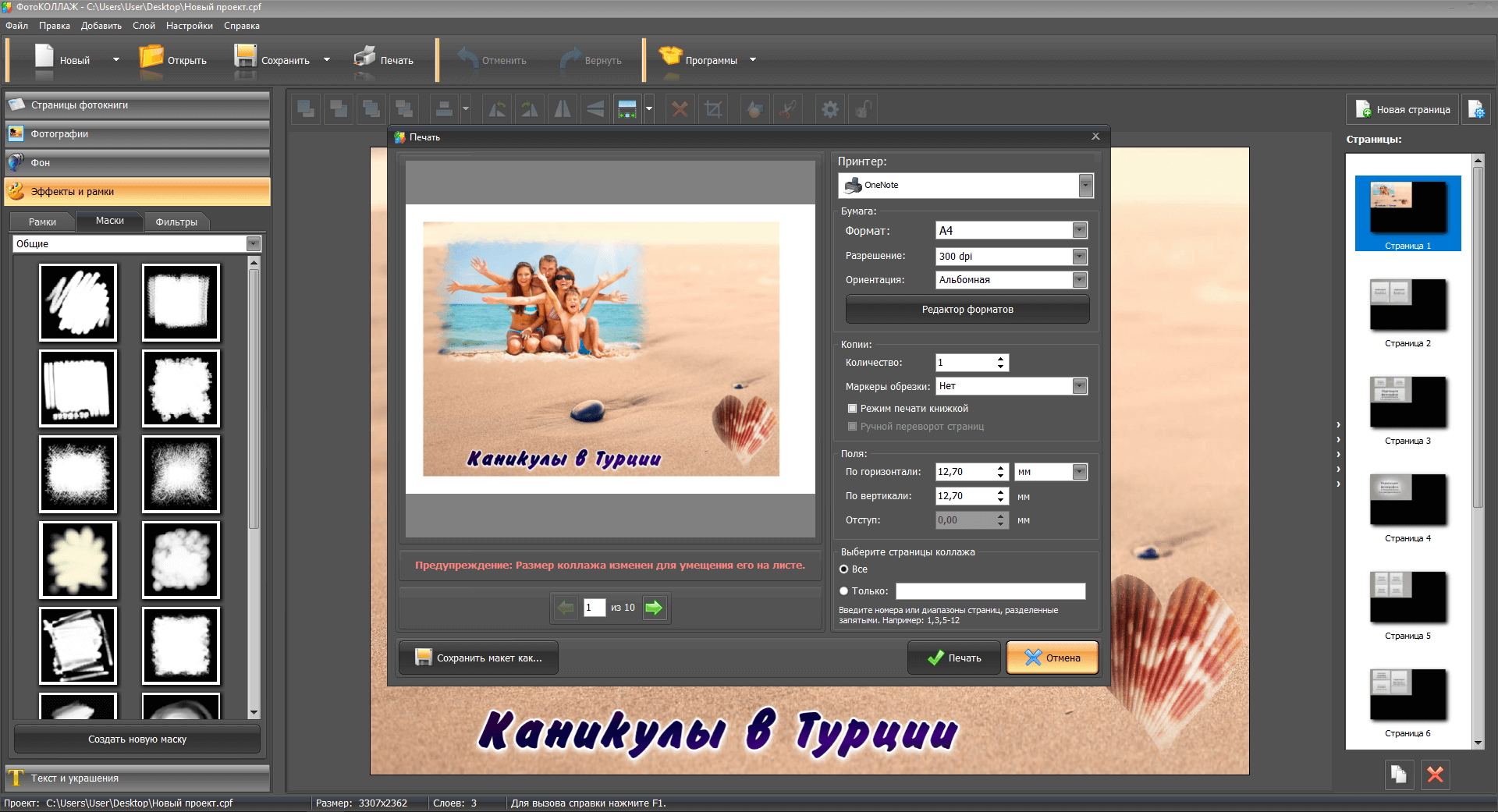
Окно печати в программе ФотОКОЛЛАЖ
Здесь необходимо выбрать ваш принтер, ещё раз подтвердить настройки - размер страницы и их ориентацию, а также указать количество необходимых к печати копий. Тут же можно настроить и необходимые отступы для дальнейшего сшивания фотоальбома. Поздравляем, благодаря нашему мастер-классу, вы самостоятельно создали свой первый фотоальбом!
Создать простой фотоальбом своими руками очень просто. В нашей пошаговой инструкции мы продемонстрировали все основные функции программы для создания фотоальбома - ФотоКОЛЛАЖ. С ее помощью вы можете создавать из своих фотографий самые различные тематические фотоальбомы. Кстати, в меню «Файл» вы также быстро можете поделиться своими шедеврами с друзьями с помощью функции «Поделиться в социальных сетях». Больше не нужно искать фото-мастера, который сделал бы фотоальбом за вас. Теперь вы сами способны воплощать свои идеи в жизнь и радовать близких такими замечательными и памятными подарками, как самостоятельно сделанная фотокнига. Скачайте ФотоКОЛЛАЖ и создавайте свои собственные фотоистории уже сейчас!



Благодарим за отзыв! Если у вас возникнут трудности с созданием фотоальбома, обратитесь в техническую поддержку: https://fotocollage.ru/support.ph
Красивый фотоальбом своими руками это реально и просто при наличии такой подробной и в то же время простой статьи, спасибо, добавил в закладки.
Когда фотокнига сделана своими руками, в ней больше индивидуальности. Все делаешь так, как нравится лично тебе
Я считаю, что фотоальбомы должны быть в каждой семье) Вот теперь и к специалисту не обязательно обращатся, можно и самому все сделать
Попробовала сделать фотоальбом своими руками с помощью этой проги, здорово получилось
Моему альбому пока что еще рано называться красивым, но уверенные шаги в этом направлении делаются. :
Всегда думал, что своими руками это долго и трудно, а оказалось приятный процесс и совсем не сложный. Делал для бабушки, спасибо вам!
Я так благодарна вам за статью. Сама сделала выпускной альбом ребенку в сад. Правда пришлось убить целый день. Уже распечатала его. Получилось очень круто
Сделала фотоальбом в качестве подарка маме на юбилей. С редактором ФотоКОЛЛАЖ это не трудно
Фотоальбом, сделанный своими руками, не сравнится с магазинным. Попробуйте и оцените
Нравится мне разные фотоальбомы самостоятельно делать. Благо, что ФотоКОЛЛАЖ для этого идеально подходит
спасибо вам за идею, и главное выглядит вполне оригинально и красиво, необычно, самое то для подарка
ФотоКОЛЛАЖ действительно позволяет удобным образом сделать симпатичный альбом буквально своими руками
Благодарю за информацию, как раз собиралась сделать фотоальбом с детскими фотографиями, но не знала с чего начать
Делать фотоколлаж своими руками так интересно! Отличная программка, всем рекомендую
Очень даже интересная идея для альбома! Думаю, что получится очень красиво и необычно! Спасибки за идею
Спасибо за статью - благодаря ей я легко сделала очень красивый фотоальбом своими руками
Красивый фотоальбом каждый может сделать своими руками, у меня получилось с помощью проги "ФотоКоллаж"
Кроме подарков, своим любимым женщинам сделал ещё и коллаж к 8 марта своими руками. Было столько радости! Спасибо за чудную программу
Фотоальбом своими руками - это действительно круто, можно здорово проявить фантазию. :
Наконец-то я нашла красивый фотоальбом своими руками с программой вместе, скачаю и буду делать именно так, как мне хочется, спасибо!